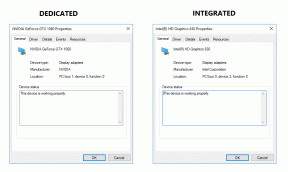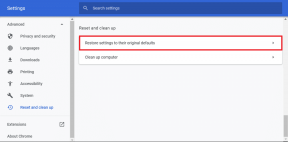Sådan automatiseres indtastning af sætninger og tekst på Windows
Miscellanea / / February 11, 2022
For mange måner siden havde vi skrevet om PhraseExpress. Tingene var meget anderledes dengang og Strømmen var ikke rigtig en ting. Tingene i den digitale verden har ændret sig ganske drastisk siden, selvom selve softwaren ikke har gennemgået store ændringer. Der er dog forbedringer og nogle vedvarende problemer, der gør det ikke så rart at bruge.

Hvorfor ændres, når den ikke går i stykker
Holdet bag PhraseExpress har bevaret det samme DNA, som gjorde det så fantastisk selv dengang. Softwaren lader dig automatisere indtastning, foreslår ord, den forventer, du vil skrive og endda automatisk korrigere tekst hvor som helst i Windows. Så du kan skrive noget som 'hbd', og det vil forlænge det til en tillykke med fødselsdagen-besked efter eget valg. Det være sig MS Office, et browservindue eller et hvilket som helst andet program. Når du har downloadet og installeret det, er du klar.
Du kan stadig nemt tildele genvejstaster ved at trykke på CTRL+ALT+C og tilføje sætninger, du vil have, lige som du vil. Men der er lavet et par tilføjelser til menuen og medtaget
Makrofunktioner, specialfunktioner, berømte citater og Hilsener gør det mere omfattende end før.
Den har også den nyttige automatiske korrektion og indsæt forslagsfunktion som før, men det var ret godt selv før i tiden. Hvis du hurtigt vil deaktivere den og deaktivere den i et stykke tid, kan du altid gøre det fra proceslinjen, hvor et vedvarende ikon vil være der, så længe softwaren kører i baggrunden.
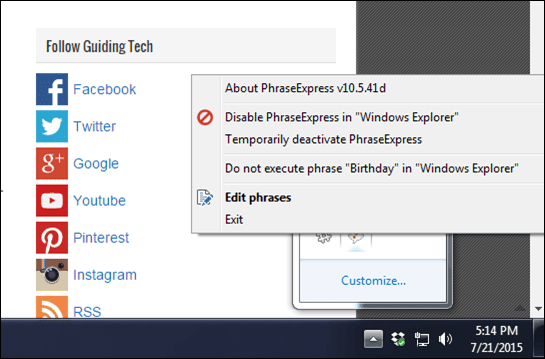
Hej makrofunktioner!
Dette er en fantastisk tilføjelse til PhraseExpress, da det vil gøre dig i stand til at indsætte ting som dagens dato og nuværende tid ved at bruge genvejstaster eller tastaturgenveje at indsætte hvor som helst. Forestil dig at skrive om en plan for hele dagen og ikke bekymre dig om manuelt at skrive datoen nogen steder. Det fungerer også for året, tidspunktet, og du kan tilpasse dette, som du vil. Fancy.
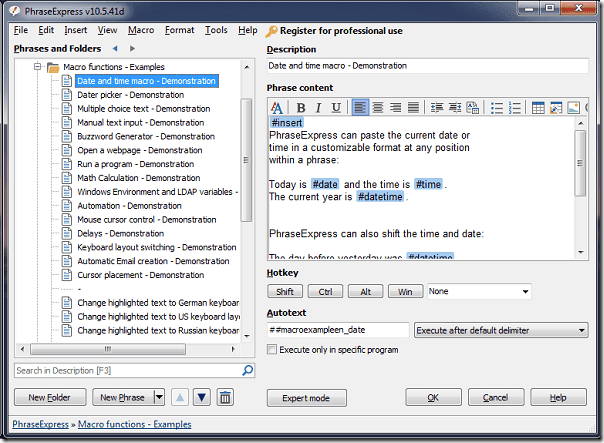
Der er et stort forskellige makrofunktioner allerede inkluderet, og du kan naturligvis tilføje dem, der er mest nyttige for dig, samt redigere de eksisterende. Nogle makrofunktioner hjælper dig endda med automatisering af beregninger i programmer som MS Excel.
Faktiske makroer inkluderet også
Hvis du troede, at kun visse makroer, der fungerer på begrænsede muligheder, er inkluderet i den seneste udgivelse, så ville du tage helt fejl. Der er en liste over faktiske makroer også indbygget i softwaren og fungerer ret godt. Derudover er der også en liste for programmører, som ikke ønsker at skrive hele syntaksen igen og igen og kan nemt tildele genvejstaster at gøre deres liv lettere.

Du kan også importere dine egne makroer, hvis du allerede har konfigureret nogle nyttige.
Særlige funktioner og berømte citater
En anden smart tilføjelse er medtagelsen af Særlige funktioner og Berømte citater. Specialfunktioner kan tilføje matematiske resultater direkte til ethvert sted, du skriver, selv MS Word. Indtast blot en formel som "7890*9854=", og når du trykker mellemrumstasten, bliver du bedt om at trykke på Tab tasten for at indtaste resultatet. Ignorer beskeden, hvis ikke, tryk på fanen, hvis du vil. Så nemt er det.
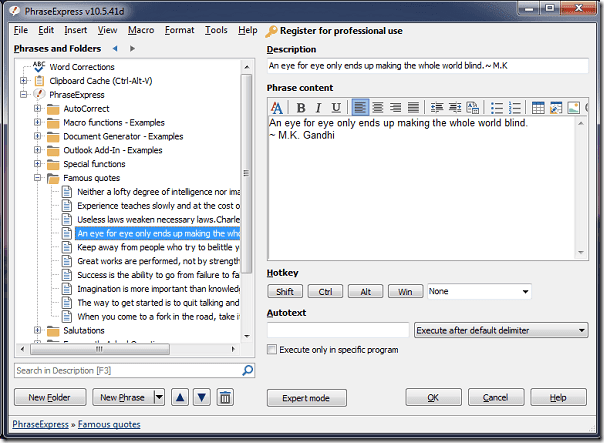
Og berømte citater er præcis, hvad det lyder som. Hvis du skriver om noget bestemt og gerne vil tilføje et berømt citat, skal du blot skrive '##citater', og en liste med pop-up med forudindtastede citater vil være til din rådighed. Hvis du vil tilføje flere, kan du fortsætte med at tilføje så mange, du vil. Ikke mere forfatterblok? Nå, det er en begyndelse.
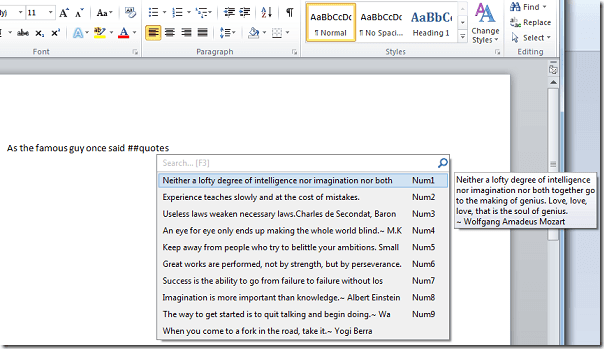
Og ulemperne
Baby kan lide at ignorere
Det hele var ikke gnidningsfrit med PhraseExpress, for at være ærlig. Den værste del er den automatiske korrekte funktion. Hvis du ved et uheld skriver noget forkert, og softwaren retter det for dig, så skal du bare lade det. Hvis du manuelt trykker tilbage og ændrer det tilbage, tilføjer softwaren dette ord til 'ignorer'-listen. Uden at spørge. Dette var den mest frustrerende del af at bruge softwaren, fordi jeg til tider kun trykkede tilbage ved en fejl, og alligevel blev ordet tilføjet til ignoreringslisten, til min store ærgrelse.
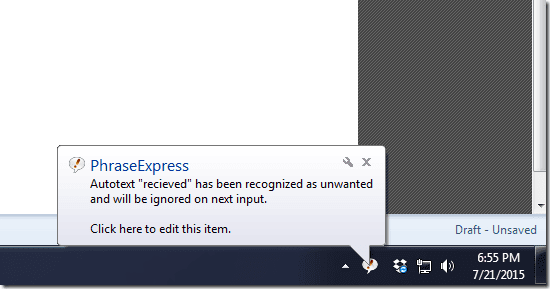
Opdatering: PhraseExpress har præciseret, at den uønskede autotekstdetektion ikke tilføjer dit input til en ignoreringsliste, men ignorerer blot autoteksten, næste gang du indtaster den. Hvis du ikke kan lide det, kan du deaktivere det under Indstillinger > Funktioner > Opdag uønsket autotekst.
Tilgængelig løsning: Selvom du kan omgå dette problem ved at gå tilbage og vælge teksten og trykke slette, er det tydeligvis ikke den ideelle løsning på et ret frustrerende problem.
Hvor meget kan du huske?
I sidste ende handler det om, hvor meget du kan huske og hvor meget automatisering egentlig kan hjælpe du. Jeg kan tydeligt se, hvordan de fleste programmører og forfattere kan drage fordel af dette, men selv de ville være nødt til det har en god kapacitet af grå celler til at beholde alle disse tastaturgenveje og genvejstasterkombinationer i deres hukommelse. Ellers er det en glidebane, min ven.
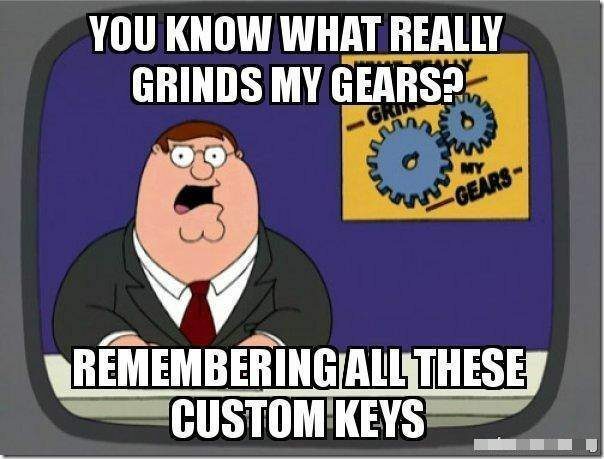
Sikkert bedre, men ønsker mere
På trods af alle dens fejl skal vi huske, at PhraseExpress har været gratis i alle disse år og alligevel leverer så mange fantastiske funktioner. Sikker på, det kunne klare sig med et par tweaks, men selv i sin nuværende tilstand er det ikke dårligt alt sammen. Som James A. Froude havde engang sagt: "Erfaring lærer langsomt og på bekostning af fejl."
Sidst opdateret den 2. februar, 2022
Ovenstående artikel kan indeholde tilknyttede links, som hjælper med at understøtte Guiding Tech. Det påvirker dog ikke vores redaktionelle integritet. Indholdet forbliver upartisk og autentisk.